Cargue, mueva o importe correos electrónicos desde Microsoft Outlook y Mozilla Thunderbird a Gmail
¿Desea mover todos sus correos electrónicos y contactos de MS Outlook, Outlook Express o Mozilla Thunderbird a su cuenta de Gmail? Puede mover todos sus correos electrónicos rápidamente a la cuenta de Gmail de Google Apps, pero moviéndolos a vainilla La cuenta de Gmail es complicada.
Este tutorial trata sobre cómo mover correos electrónicos y contactos desde clientes de correo electrónico de escritorio a su vainilla Cuenta de Gmail.
Nota: Para aclarar la confusión, la cuenta de Gmail de Google Apps es una dirección de correo electrónico que termina con un nombre de dominio personalizado (p. Ej. [email protected]) y Vanilla Gmail Account es una dirección de correo electrónico que termina con el dominio de Gmail (p. ej. [email protected])
Abra la cuenta de Gmail de su Google Apps Configuraciones.

Ahora ve a Reenvío y POP / IMAP pestaña y reenvíe sus correos electrónicos entrantes a su cuenta de Gmail vanilla como se muestra en la captura de pantalla a continuación.

Esto también guardará una copia de su correo electrónico entrante en esta cuenta al archivarlo. Si no desea conservar una copia en esta cuenta, simplemente puede seleccionar
Eliminar copia del correo como puede ver en la captura de pantalla a continuación.
Ahora haga clic Guardar cambios para guardar todas tus configuraciones.
Finalmente, cargue todos nuestros correos electrónicos desde el cliente de escritorio a la cuenta de Gmail de Google Apps usando Cargador de Google Gmail, puedes encontrar el proceso en detalles aquí.
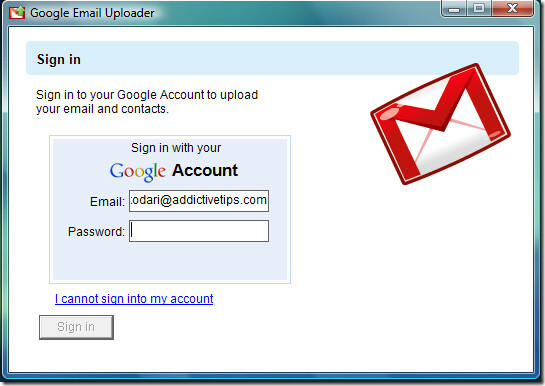
Buscar
Mensajes Recientes
Práctico con Cubby para Web, Windows, Android e iOS [Revisión]
Los servicios de almacenamiento en la nube proporcionan una forma c...
Cómo encontrar la dirección IP del remitente en Windows Live Mail, Gmail o Yahoo! Correo
Cada vez que recibe un correo electrónico, recibe más que solo el m...
Vibin.fm es como Pandora para la música electrónica [Web]
Si amas Radio Pandora y quieres un servicio similar para música ele...

![Práctico con Cubby para Web, Windows, Android e iOS [Revisión]](/f/01f52519e33748013fab43cd1a599bb1.jpg?width=680&height=100)
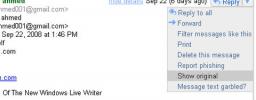
![Vibin.fm es como Pandora para la música electrónica [Web]](/f/5d3ef18e93634a4035ba8d4346e8237f.jpg?width=680&height=100)